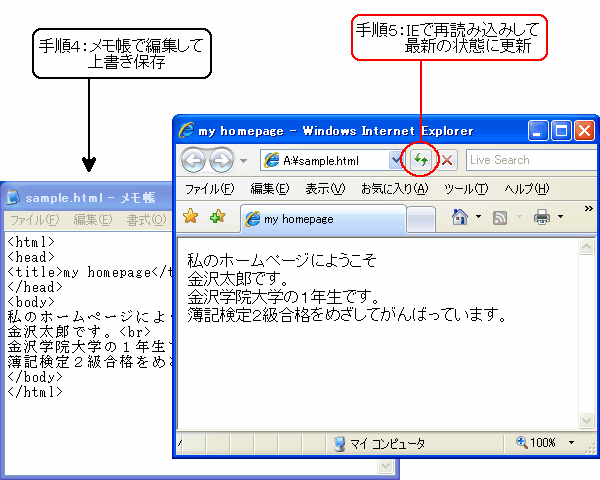
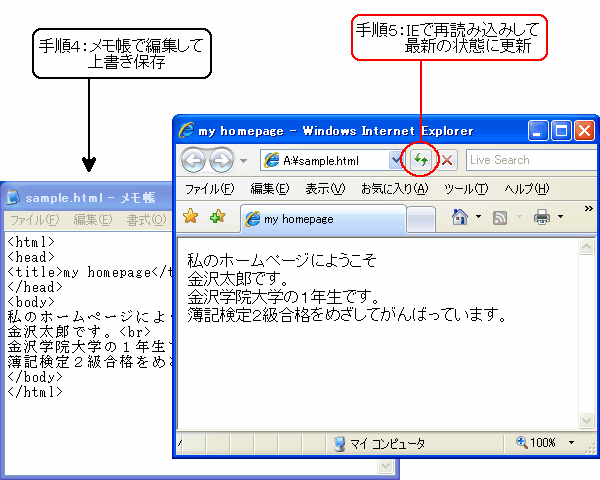
メモ帳に表示されてる HTML ソースコードと 実際にブラウザ IE に表示されてる様子を見比べてみて下さい。タイトルの "my homepage" が IE のウィンドウバーやタブバーに表示されてることや、改行位置など確認できると思います。
<html>
<head>
<title>my homepage</title>
</head>
<body>
私のホームページにようこそ<br>
金沢太郎です。<br>
金沢学院大学の1年生です。<br>
簿記検定2級合格をめざしてがんばっています。
</body>
</html>水平線 <hr>、見出し <h1>~</h1>、段落 <p>~</p>、リンク <a>~</a>、画像 <img>のタグを使って次のように編集します。灰色になってる網掛け部分が修正箇所です。
<html>
<head>
<title>my homepage</title>
</head>
<body>
<hr>
<h1>私のホームページにようこそ</h1>
<hr>
<p>
金沢太郎です。<br>
金沢学院大学の1年生です。<br>
簿記検定2級合格をめざしてがんばっています。
</p>
<a href="second.html">第2ページへ</a><br>
<img src="bar.gif">
</body>
</html>問題なければ次のような表示になります。(この例では背景が白色になってますがブラウザの標準設定によっては違った色が出るかも知れません。)
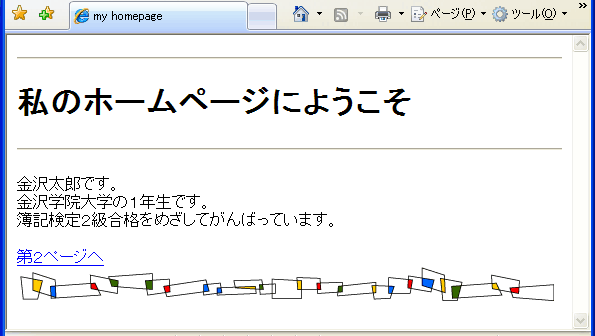
またリンクの設定が間違ってなければ、第2ページへのリンクをクリックすると次の図のページが現れます。
second.html の内容と表示。
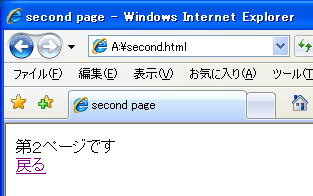
<html>
<head>
<title>second page≤/title>
</head>
≤body>
第2ページです<br>
<a href="sample.html">戻る</a>
</body>
</html><body>タグの属性で全体の文字と背景の色を変えてみましょう。
次のように直してください。灰色の網掛け部分が変更箇所です。 "#xxxxxx" の x の部分は (ここ) を参考に16進数の数値を入れてください。 文字の色と背景の色にある程度のコントラストをつけないと文字が読めないので注意してください。
<html>
<head>
<title>my homepage</title>
</head>
<body bgcolor="#xxxxxx" text="#xxxxxx">
<hr>
<h1>私のホームページにようこそ</h1>
<hr>
<p>
金沢太郎です。<br>
金沢学院大学の1年生です。<br>
簿記検定2級合格をめざしてがんばっています。
</p>
<a href="second.html">第2ページへ</a><br>
<img src="bar.gif">
</body>
</html><body>の background 属性で背景全体に画像を入れてみましょう。 また、<p> タグを入れて段落を増やしましょう。 さらに、<u>、<b>タグで文字を飾ってみましょう。 最後に画像に大学トップページのリンクを張ってみましょう。
次のように直してください。灰色の網掛け部分が変更箇所です。
<html>
<head>
<title>my homepage</title>
</head>
<body background="bkg.gif">
<hr>
<h1>私のホームページにようこそ</h1>
<hr>
<p>
<u>金沢太郎</u>です。<br>
</p>
<p>
金沢学院大学の1年生です。<br>
<b>簿記検定合格</b>をめざしてがんばっています。
</p>
<a href="http://www.kanazawa-gu.ac.jp"><img src="kgu.gif">金沢学院大学へ</a><br>
<a href="second.html">第2ページへ</a><br>
<img src="bar.gif">
</body>
</html>完成したら次のような表示になります。
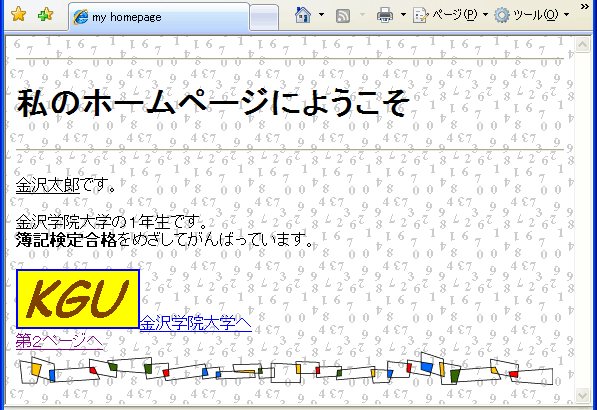
これまでやったことを復習して自分の自己紹介を myprofile.html というファイルに作ってください。 画像ファイルなどは何を使っても良いですが他人の素材を使うときは規約などに目を通しておきましょう。